TeXの便利コマンドのリスト、第2段。
美文書作成入門の7章~11章より。
BiBTeXやmakeindexなどの自動化は、TeXの凄いところです。
簡単に自分で本が作れてしまいそう。
\includegraphics[width=・・・, bb=・・・]{・・・}
画像の挿入。
\usepackage{dvipdfmx}{graphicx}を宣言しておく。
\resizebox{0.5\hsize}{!}{・・・}
数式などの巨大になりがちな文字列の縮小。
この場合は行の高さの0.5倍に縮小する。
\color[cmyk]{・・・,・・・,・・・,・・・}
色の指定。
うまく使えない。
\begin{tabular}{・・・}・・・\end{tabular}
表を組む。
引数は列の要素の揃えの位置を指定。ex.{lrr}
列の移動は&、行の移動は\\で行う。
\toprule or \midrule or \bottomrule
表に罫線を引く。
\usepackage{booktabs}を宣言しておく。
横書き文化圏では縦罫線は使わないのが一般的なので、縦罫線はひけない。
\hline
表に罫線を引く。
パッケージは不要だが、罫線の太さが一定。
\multicolumn{3}{c}{・・・}
3列をまとめて中央寄せの行を作る。
\multicolumn{1}{・・・}{・・・}
特定のセルだけ、文字の揃えを変更する。
1つのセルをまとめるという無理やりの技。
\begin{longtable}{・・・}・・・\end{longtable}
ページをまたぐ長い表を作る。
tabularではページをこえることができない。
\phantom{・・・}
・・・が入るだけのスペースを開ける。
位置を揃えたりするために使う。
\begin{figure}・・・\end{figure}
図を表示するときにこの環境の中にまとめると便利。
\includegraphics、\caption、\labelなどを書きこむ。
\begin{figure}[・・・]
図をどこに表示するか。
hはその位置、tはページ上端、bはページ下端、pは単独ページに出力。
組み合わせも可能だが、順序は関係ない。
\begin{wrapfigure}・・・\end{wrapfigure}
文章を画像の横に回り込ませる。
wrapfigパッケージが必要。
\begin{table}・・・\end{table}
表の場合は、この環境の中に入れると良い。
\label{・・・}
数式や図表だけでなく、章や節にもラベルをつけられる。
\refと\pagerefは他と同様。
\tableofcontents、\listoffigures、\listoftables
目次、図目次、表目次を表示する。
さらりと目次を出力してくれるあたりに、TeXの便利さを感じる。
\index{・・・}
索引語とする。
漢字の場合は、\index{よみ@漢字}とする。
\printindex
索引を表示する。
プリアンプルに、\usepackage{makeidx}と\makeindexの宣言が必要。
処理は、LaTex→mendex ・・・.idx→LaTeXの3段階が必要。
mendexはコマンドプロンプトで実行。めんでえっくす。
\index{・・・!・・・}
入れ子の索引語。
「情報!の配列」、「情報!の選択」など。
\begin{thebibliography}・・・\end{thebibliography}
参考文献の環境。
\item
thebibliography環境の中で使う。
文献リストも参照番号付けも人間がおこなう場合に使用。
要するに参考文献も箇条書きと一緒ってことだよね。
\bibitem{・・・}
参照番号付けを自動化するときは、こちらを使用。
\cite{・・・}
参照番号を表示。
\bibitemに対して使用。
次のBiBTeXでも使用。
\bibliography{・・・}
参考文献のデータベースを指定して表示。
データベース(bibファイル)はテキトーに作成。
処理は、LaTeX→BiBTeX→LaTeX→LaTeXの4段階。
BiBTeXはWinShellのツールバーにも付いている。便利。
\bibliographystyle{jplain}
参考文献のスタイルを指定。
※補足
bibファイルに書かれている参考文献全てが表示されるわけではない。
本文中で\citeによって呼び出された文献だけが表示される。
だから、文献に少しでも気になった記述があればbibファイルに書き込むべし。
参照したかどうかは、後でBiBTeXによって自動的に判断してくれる。
いらない文献は表示されない。
やっぱり便利。
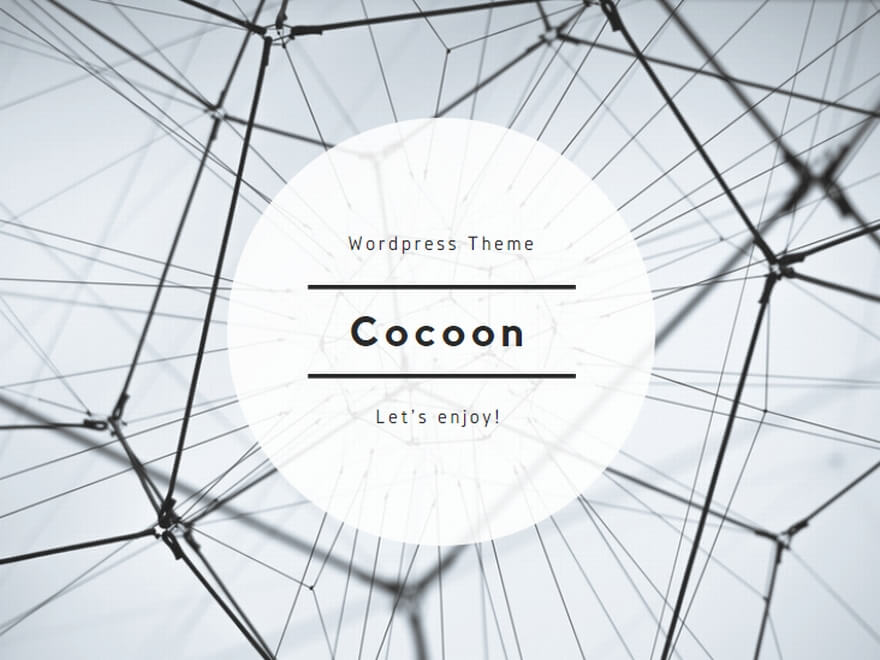
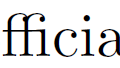
コメント